Windows: 16.0.15128
Web: giới thiệu ngày 28 tháng 3 năm 2022
Bạn có thể tạo PivotTable trong Excel được kết nối với tập dữ liệu được lưu trữ trong Power BI bằng một vài cú bấm chuột. Thực hiện điều này cho phép bạn nhận được hiệu quả nhất cả PivotTable và PivotTable Power BI. Tính toán, tóm tắt và phân tích dữ liệu của bạn với PivotTable từ tập dữ liệu Power BI của bạn.
Lưu ý: PivotTable từ tập dữ liệu Power BI là tính năng Microsoft 365 được triển khai dần. Để biết thêm thông tin, hãy xem Khi nào tôi có thể nhận được các tính năng mới nhất. Để sử dụng tính năng này, bạn phải đáp ứng các yêu cầu sau:
-
Để tạo PivotTable được kết nối với Power BI, bạn phải sử dụng Excel for Windows hoặcExcel dành cho web và có giấy phép Power BI. Chúng tôi cũng khuyên bạn nên lưu trữ tệp trongSharePoint hoặc OneDrive.
-
Để tạo hoặc sử dụng PivotTable được kết nối với Power BI, bạn cần có quyền đối với tập dữ liệu cơ sở. Để biết thêm chi tiết, hãy xem phần Tìm hiểu thêm về PivotTable được kết nối trong Power BI.
-
Chọn một ô trống trong sổ làm việc của bạn.
-
Chọn Chèn, mũi tên bên dưới PivotTable, rồi chọn Từ Power BI.
Lưu ý: Tùy thuộc vào thiết đặt IT trong tổ chức của bạn, bạn có thể thấy tên tổ chức của mình được bao gồm trong nút. Ví dụ: "Từ Power BI (Contoso)"
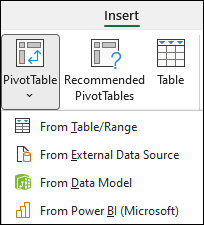
-
Trong ngăn Tập dữ liệu Power BI , chọn một tập dữ liệu doanh nghiệp sẵn dùng cho bạn. Thao tác này sẽ tạo Một PivotTable cho bạn trong bảng tính mới của sổ làm việc mà bạn đang làm việc. Quá trình này có thể mất thời gian tùy thuộc vào kích cỡ của tập dữ liệu.
Mẹo: Trên Excel for Windows, bạn cũng có thể đi đến tab Dữ liệu > Lấy dữ liệu> từ Power Platform > từ Power BI.
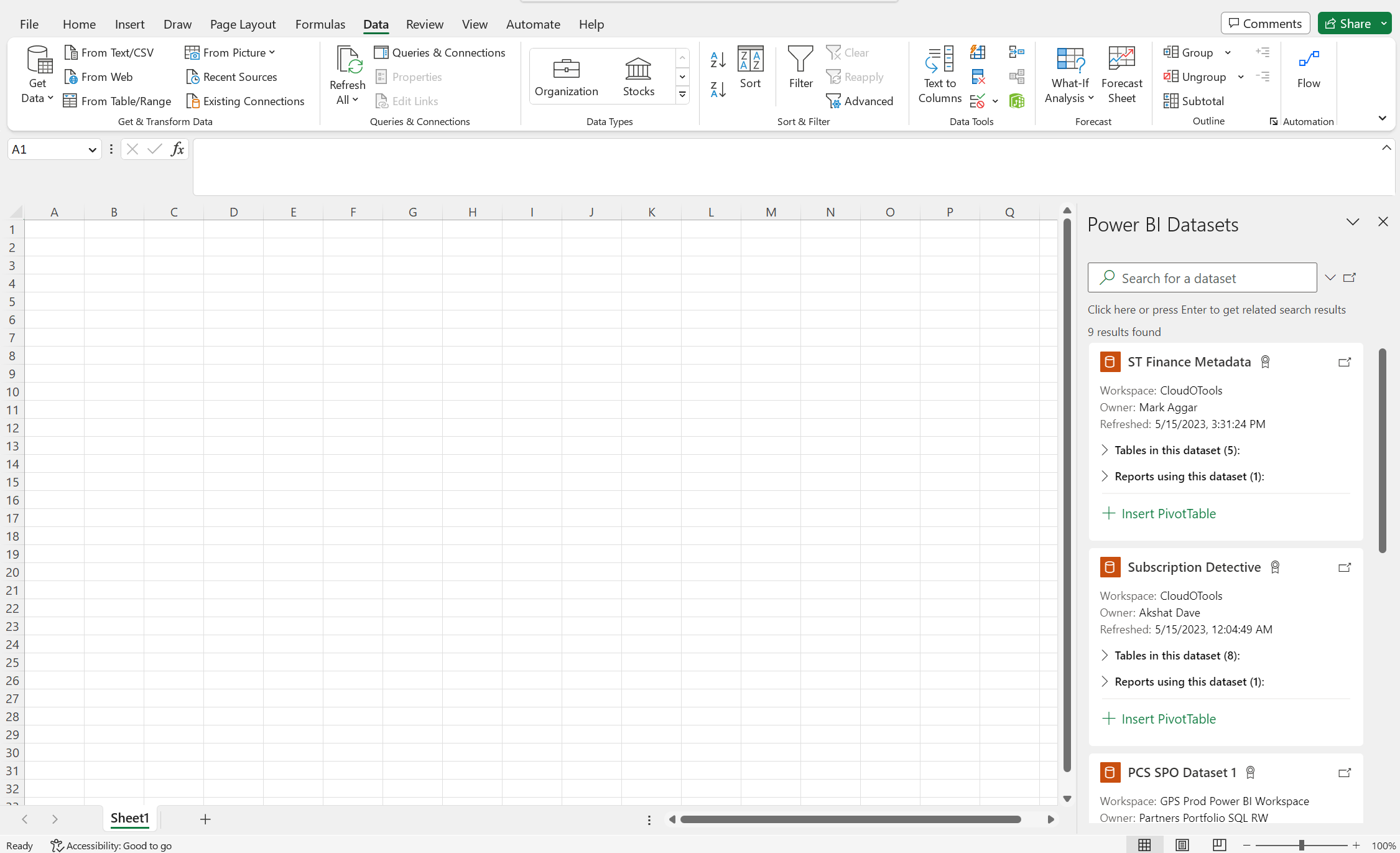
-
Sau khi bạn đã tạo PivotTable của mình được kết nối với một tập dữ liệu Power BI, bạn có thể:
-
Trên Excel for Windows, để tải lên sổ làm việc Excel có chứa PivotTable được kết nối của Power BI với các ứng dụng Power BI, hãy đi đến Dịch vụ Power BI, rồi dưới Lấy dữ liệu, chọn Kết nối.
-
Nhãn Bảo vệ Thông tin của Microsoft (MIP) là sản phẩm cung cấp Bảo mật và Tuân thủ của Microsoft để bảo vệ dữ liệu của bạn khỏi các rò rỉ ngoài dự tính. Cả Excel và Power BI đều hỗ trợ Nhãn MIP và có thể làm việc cùng nhau để đảm bảo an toàn cho dữ liệu bí mật trong bộ dữ liệu Power BI của bạn. Bất cứ khi nào bạn tạo kết nối mới đến tập dữ liệu Power BI từ chức năng PivotTable được mô tả ở trên, sổ làm việc Excel sẽ tự động kế thừa nhãn được áp dụng trên tập dữ liệu.
Thận trọng: Kế thừa Nhãn MIP hiện không hoạt động với các kết nối bên ngoài khác sẵn dùng trong Excel.
-
PivotTable Excel được kết nối với tập dữ liệu Power BI giờ đây hỗ trợ tổng hợp cả kéo và thả của trường số và sắp xếp và lọc phù hợp cho các trường ngày giờ được nhận dạng là đối tượng ngày và giờ trong cả phiên bản Excel cho web và Excel trên máy tính bàn >= [16.0.15601.20020].
-
Người dùng có thể kết nối với tập dữ liệu trong Power BI nếu họ có quyền đối với tập dữ liệu cơ sở. Người dùng có thể có quyền này theo một số cách, chẳng hạn như có vai trò Thành viên trong không gian làm việc có chứa tập dữ liệu, được chia sẻ một báo cáo hoặc bảng điều khiển sử dụng tập dữ liệu hoặc có quyền Xây dựng cho tập dữ liệu, trong không gian làm việc hoặc ứng dụng có chứa tập dữ liệu.










